Hướng dẫn sửa chữa, Kiến thức, Lỗi phần cứng
Tổng hợp lỗi card màn hình phổ biến và cách khắc phục
Lỗi card màn hình laptop là một trong những vấn đề thường gặp trên máy tính. Vậy bạn đã biết cách khắc phục máy tính bị lỗi card màn hình chưa? Hãy cùng Học viện iT.vn tìm hiểu ngay trong bài viết dưới đây nhé!

Xem thêm: 4 lỗi màn hình laptop thường gặp: Sửa sao cho đúng?
Các biểu hiện lỗi Card màn hình laptop thường gặp
Card đồ họa (Graphics card) hay còn gọi là card màn hình gồm có 2 loại: Card màn hình tích hợp (onboard) và card màn hình rời (VGA). Đây bộ phận chuyên xử lý các thông tin về hình ảnh hiển thị trên màn hình máy tính.
Khi card màn hình có vấn đề, bạn có thể nhận biết qua các dấu hiệu lỗi card màn hình sau:
- Màn hình bị nhiễu, sọc ngang, sọc dọc, hoặc xuất hiện các điểm ảnh chết.
- Màn hình bị nhòe, mờ, hoặc hiển thị sai màu, không nhận đúng độ phân giải
- Màn hình bị nhấp nháy liên tục.
- Màn hình hiển thị thông báo lỗi, xuất hiện những dòng code lạ
- Máy tính bị lag, giật, hoặc đơ khi chơi game hoặc chạy các ứng dụng đồ họa nặng.
- Quạt tản nhiệt của card màn hình hoạt động liên tục và phát ra tiếng ồn lớn.
- Máy tính khởi động nhưng không hiển thị gì trên màn hình.
- Máy tính chỉ hiển thị logo nhà sản xuất và sau đó tắt máy.

Khắc phục lỗi card màn hình laptop
1. Màn hình hiển thị thông báo lỗi, xuất hiện những dòng code lạ
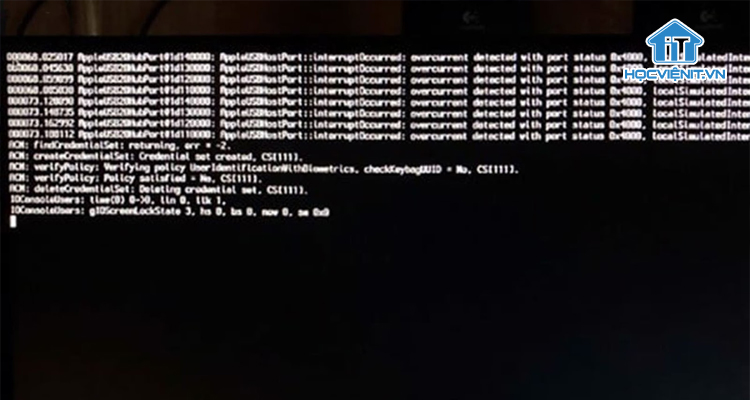
Mô tả lỗi: Màn hình hiển thị chỉ hiện màu đen, đi kèm nhiều những dòng code.
Nguyên nhân: Đây là trường hợp lỗi Driver không tương thích, thường xảy ra khi bạn thay hoặc gắn lại card màn hình cho laptop.
Cách khắc phục: Bạn hãy tháo card màn hình ra và lắp lại. Sau đó, bạn hãy cài lại driver cho máy để sửa lỗi.
2. Chơi game bị giật lag
Mô tả lỗi: Màn hình hiển thị chất lượng đồ họa không tốt, chơi game bị giật lag.
Nguyên nhân: Card màn hình chưa được kích hoạt hoặc driver chưa được cài đặt.
Khắc phục: Bạn hãy kiểm tra model card màn hình và cài đặt driver tương ứng.
3. Màn hình bị nhòe, mờ, không nhận đúng độ phân giải
Mô tả lỗi: Màn hình không nhận đúng độ phân giải khiến chất lượng đồ họa kém. Mọi chi tiết đều bị phóng quá to hoặc quá nhỏ. Đôi khi màn hình bị nhòe, mờ hiển thị sai màu.
Nguyên nhân: Driver không phù hợp.
Khắc phục: Cài đặt driver chính xác cho card màn hình.
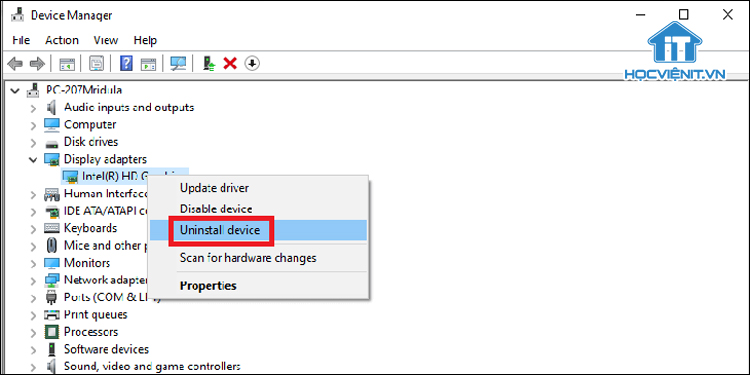
4. Máy tính khởi động nhưng không hiển thị gì trên màn hình
Mô tả lỗi: Màn hình đen, máy chạy nhưng không lên hình.
Nguyên nhân: Card onboard chưa tắt, card rời chưa bật trong BIOS.
Khắc phục: Sau khi bạn đã đảm bảo rằng card màn hình đã được gắn chính xác máy, bạn hãy vào BIOS, tắt card onboard và bật card màn hình rời.
5. Màn hình bị tối đen hoặc xanh
Mô tả lỗi: Toàn bộ màn hình tối hoặc xanh.
Nguyên nhân: Card màn hình quá nhiệt, lỗi bộ nhớ.
Khắc phục: Vệ sinh quạt tản nhiệt để làm giảm nhiệt độ máy tính. Hoặc bạn tiến hành thay card màn hình mới trong trường hợp bị lỗi.

6. Lỗi card đồ họa khi khởi động
Mô tả lỗi: Khi bạn khởi động hoặc đang bật nguồn máy tính mà không có tín hiệu, không hiển thị bất cứ hình ảnh nào trên màn hình.
Nguyên nhân: Lỗi card đồ họa.
Khắc phục: Thay card màn hình mới.
7. Màn hình thông báo “out of range”
Mô tả lỗi: Màn hình hiển thị thông báo “out of range”.
Nguyên nhân: Khi bạn nhận được thông báo “out of range” thì có nghĩa màn hình không kết nối với cổng xuất (đầu ra) của card màn hình.
Khắc phục: Kết nối lại màn hình với card màn hình. Nếu vẫn không khắc phục được thì bạn hãy thử với một màn hình mới xem sao.

8. GPU không được phát hiện trong Windows
Mô tả lỗi: GPU không được phát hiện trong Windows thường là do BIOS hoặc GPU bị hỏng, dẫn đến card màn hình không thể vào được Windows.
Nguyên nhân: BIOS hoặc GPU bị hỏng.
Khắc phục: Flash BIOS card đồ họa hoặc BIOS GPU bằng các công cụ flash GPU như NVFlash (cho NVIDIA) hoặc ATIFlash (cho AMD). Nếu BIOS GPU bị hỏng, bạn cần phải Flash lại BIOS GPU với phiên bản gốc hoặc mới hơn.
Trên đây là chia sẻ của Học viện iT.vn về cách khắc phục lỗi card màn hình laptop phổ biến. Nếu có bất cứ thắc mắc nào thì hãy để lại bình luận ngay bên dưới bài viết này hoặc inbox trực tiếp cho Học viện iT.vn để được giải đáp tốt nhất. Chúc các bạn thành công!
Mọi chi tiết xin vui lòng liên hệ:
CÔNG TY CỔ PHẦN HỌC VIỆN IT
MST: 0108733789
Hotline: 0981 223 001 – 0967 428 466
Facebook: www.fb.com/hocvienit
Đăng ký kênh Youtube để theo dõi các bài học của Huấn luyện viên tốt nhất: http://bit.ly/Youtube_HOCVIENiT
Hệ thống cơ sở đào tạo: https://hocvienit.vn/lien-he/
Học viện IT.vn – Truyền nghề thực tế cùng bạn đến thành công!



Bài viết liên quan
Hướng dẫn vệ sinh quạt tản nhiệt laptop cho học viên mới
Trong bài viết này, Học viện iT sẽ hướng dẫn các bạn học viên mới...
Th7
Hướng Dẫn Thay Quạt Tản Nhiệt Laptop – Quy Trình Chuẩn Học Viện iT
Thay quạt tản nhiệt laptop là kỹ năng cơ bản mà mọi kỹ thuật viên...
Th7
Lỗi Driver Windows 10/11: Cách Xử Lý Hiệu Quả Như Kỹ Thuật Viên Chuyên Nghiệp
Bạn gặp lỗi WiFi mất kết nối, loa không phát tiếng hay máy liên tục...
Th7
Làm gì khi gặp lỗi chuột máy tính bị đảo ngược trái phải?
Bạn đang gặp rắc rối vì chuột máy tính bị đảo ngược trái phải? Học...
Th7
Hướng dẫn sửa touchpad laptop bị tróc sơn, trầy xước
Vì phải tiếp xúc liên tục với ngón tay, touchpad rất dễ bị tróc sơn...
Th7
Hướng dẫn thay touchpad laptop cho người mới
Bài viết này sẽ hướng dẫn học viên Học Viện iT cách thay touchpad laptop...
Th7